您好,登錄后才能下訂單哦!
您好,登錄后才能下訂單哦!
本篇內容主要講解“docker私有倉庫如何搭建與使用”,感興趣的朋友不妨來看看。本文介紹的方法操作簡單快捷,實用性強。下面就讓小編來帶大家學習“docker私有倉庫如何搭建與使用”吧!
環境規劃
需要兩臺機器:docker私服倉庫的server和使用docker的普通機器,這兩個機器都是ubuntu16版本的server,ip信息如下:
| 機器名 | ip | 功能 |
|---|---|---|
| docker-registry | 192.168.119.148 | docker私有倉庫服務器 |
| docker-app | 192.168.119.155 | 運行docker服務的普通服務器 |
準備機器
本次實戰中,上述兩臺機器是vmware上創建的兩個虛擬機,都安裝了docker服務,詳細的創建和安裝過程,請參照,記得在vmware中給兩個鏡像把名字分別改成“docker-registry”和“docker-app”,以免后面搞錯了;
虛擬機啟動后,請先修改/etc/hostname文件,將兩個機器的hostname分別修改成“docker-registry”和“docker-app”,然后用reboot命令重啟;
安裝私有倉庫
登錄docker-registry機器(推薦使用securecrt);
執行以下命令,會啟動一個registry容器,該容器用于提供私有倉庫的服務:
docker run --name docker-registry -d -p 5000:5000 registry
執行docker ps命令看一下容器情況,如下圖:

容器正常啟動,對外提供服務通過5000端口映射到docker-registry的5000端口;
執行命令curl -x get http://127.0.0.1:5000/v2/_catalog,收到的響應如下,是個json對象,其中repositories對應的值是空的json數組,表示目前倉庫里還沒有鏡像:
{"repositories":[]}ok,私有倉庫已經創建和啟動完畢了,接下來試試如何使用吧;
支持http協議推送
正常情況下,應用服務器推送鏡像到倉庫用的是https,此處我們通過命令行來測試推送用的是普通的http,所以需要修改docker的啟動參數,使之允許以http協議工作;
執行推送鏡像的機器是docker-app,所以登錄到此機器(推薦使用securecrt);
修改/etc/default/docker文件,加入以下紅框內容:
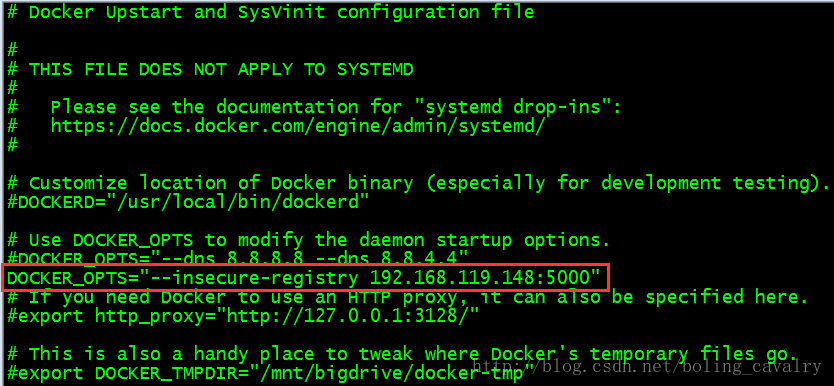
再修改 /lib/systemd/system/docker.service,以下紅框中的內容,第一行為新增,第二行為修改:
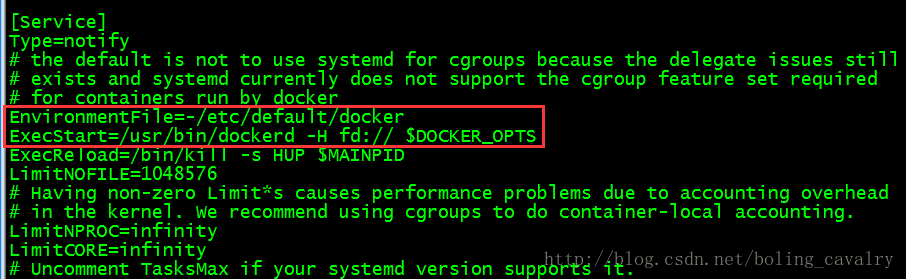
執行以下命令,重新加載配置信息再重啟docker服務:
systemctl daemon-reload;service docker restart
推送鏡像到私有倉庫
接下來我們在docker-app先下載一個鏡像,再將這個鏡像推送到私有倉庫中去;
登錄docker-app機器(推薦使用securecrt);
執行命令docker pull tomcat,從hub.docker.com下載最新版本的tomcat鏡像,如下圖:
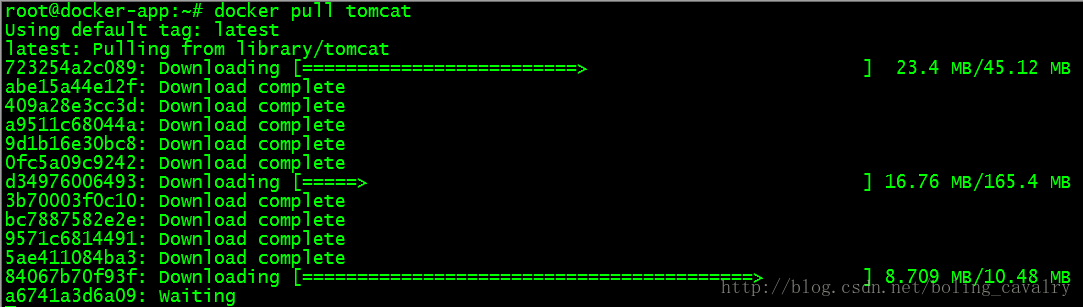
下載完畢后,執行docker images查看鏡像的信息,如下圖:
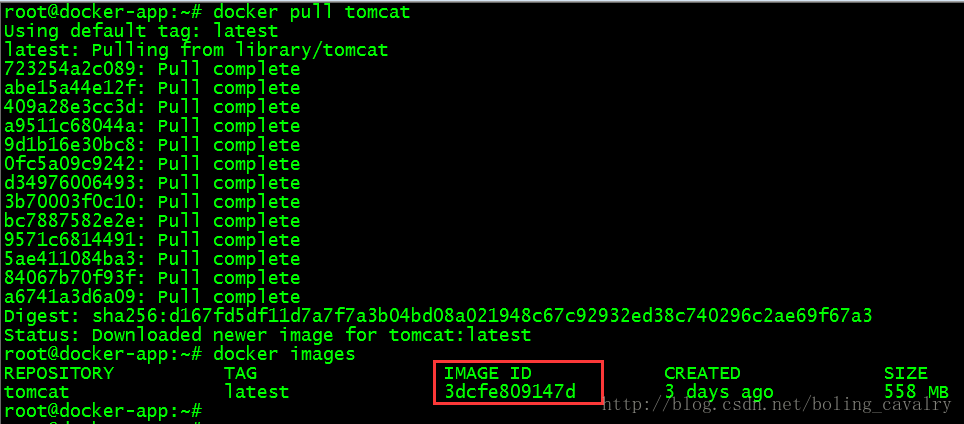
如上圖紅框所示,這個鏡像的id是3dcfe809147d,所以我們執行以下命令,給這個鏡像添加一個帶有私有倉庫ip的tag,這樣后面才能成功推送到私有倉庫:
docker tag 3dcfe809147d 192.168.119.148:5000/tomcat
再執行docker images查看鏡像的信息,如下圖,出現了一個新的鏡像,repository是192.168.119.148:5000/tomcat:

執行以下命令進行推送:
docker push 192.168.119.148:5000/tomcat
可以看到順利進行中,如下圖:
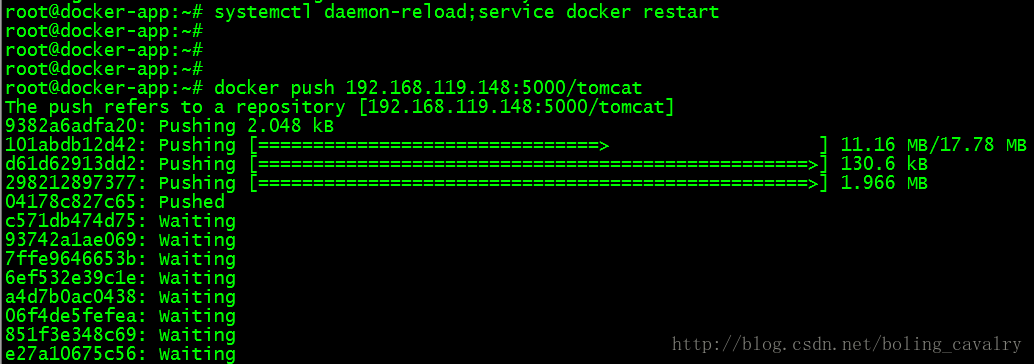
推送成功后,在docker-app和docker-registry上分別執行curl -x get http://192.168.119.148:5000/v2/_catalog,查看私有倉庫的鏡像信息,都能見到如下內容:

使用私有倉庫的鏡像
在docker-app機器上,先執行以下命令將本地鏡像刪掉:
docker rmi 192.168.119.148:5000/tomcat tomcat
再執行以下命令,用私服上的鏡像來創建一個容器,映射8080端口:
docker run --name tomcat001 -p 8080:8080 -idt 192.168.119.148:5000/tomcat
本地沒有鏡像就去私服下載,如下圖:
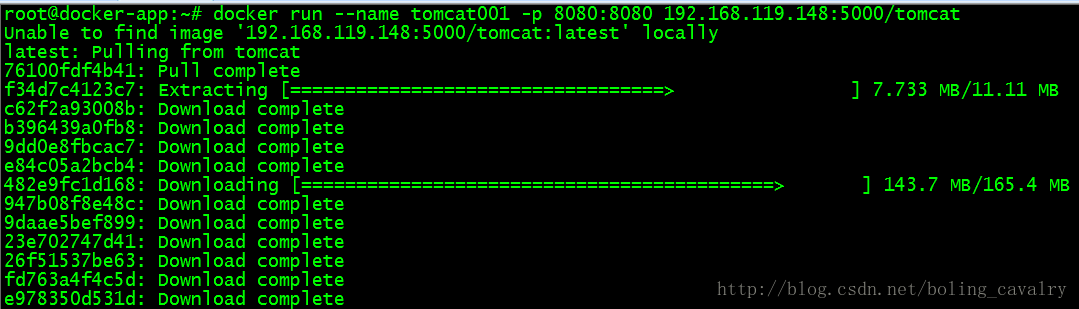
docker-app的ip是192.168.119.155,所以在當前電腦上打開瀏覽器,輸入:192.168.119.155:8080,可以看到下圖熟悉的tomcat歡迎頁:
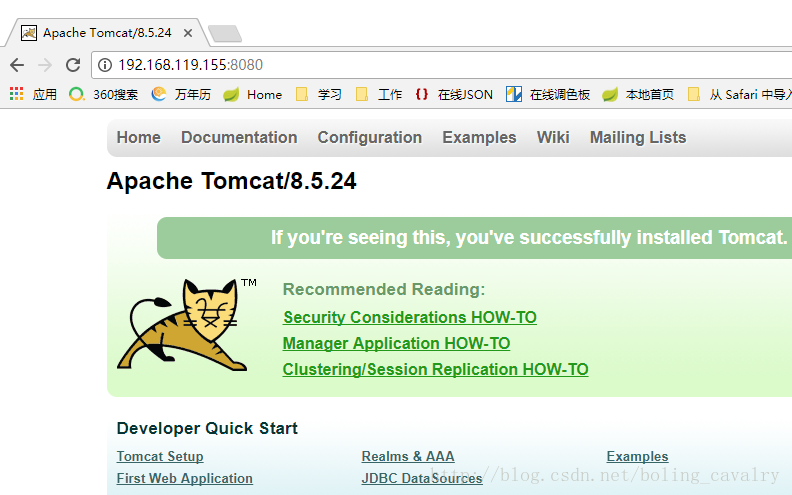
到此,相信大家對“docker私有倉庫如何搭建與使用”有了更深的了解,不妨來實際操作一番吧!這里是億速云網站,更多相關內容可以進入相關頻道進行查詢,關注我們,繼續學習!
免責聲明:本站發布的內容(圖片、視頻和文字)以原創、轉載和分享為主,文章觀點不代表本網站立場,如果涉及侵權請聯系站長郵箱:is@yisu.com進行舉報,并提供相關證據,一經查實,將立刻刪除涉嫌侵權內容。